Windows 10 でJpeg PNG ファイルの表示に Windows フォトビューアーを利用する手順を紹介します。
エクスプローラで画像ファイルのあるフォルダを開きます。下図のような画面が表示されます。
画像をダブルクリックすると、デフォルトでは「フォト」アプリが起動し、下図の画面が表示されます。
一方、TIFF形式の画像ファイルの場合、ファイルをダブルクリックすると、
Windows 7/Windows 8 / 8.1で使われている「Windows フォト ビューアー」が起動します。
「フォト」アプリも便利なのですが、動作が重かったり、拡大・縮小がしにくかったり、リサイズがぼんやりしているなどの理由で、「Windows フォト ビューアー」を利用したいことがあります。この記事では、Jpeg画像や、PNG画像で「Windows フォト ビューアー」を利用する手順を紹介します。
Jpegファイルをクリックして右クリックでポップアップメニューを表示します。メニューの[プログラムから開く]を選択します。サブメニューには「Windows フォト ビューアー」は表示されていません。[別のプログラムを選択]をクリックします。
画像を開くアプリの一覧が表示されますが、この中にも「Windows フォト ビューアー」はありません。下にスクロールすると[その他のアプリ↓]があるのでこちらをクリックします。
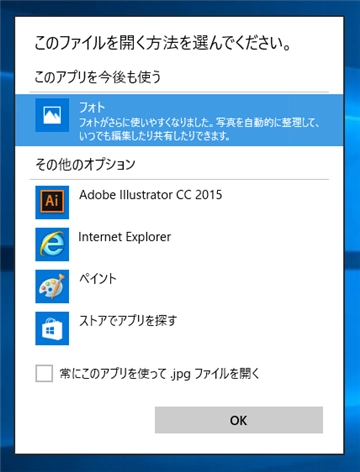
さらに追加アプリが表示されますが、この中にも「Windows フォト ビューアー」はありません。
以下の内容のregファイルを作成します。ファイルはメモ帳などのテキストエディタでテキスト形式で作成します。
Windows Registry Editor Version 5.00
[HKEY_CLASSES_ROOT\Applications\photoviewer.dll]
[HKEY_CLASSES_ROOT\Applications\photoviewer.dll\shell]
[HKEY_CLASSES_ROOT\Applications\photoviewer.dll\shell\open]
"MuiVerb"="@photoviewer.dll,-3043"
[HKEY_CLASSES_ROOT\Applications\photoviewer.dll\shell\open\command]
@=hex(2):25,00,53,00,79,00,73,00,74,00,65,00,6d,00,52,00,6f,00,6f,00,74,00,25,\
00,5c,00,53,00,79,00,73,00,74,00,65,00,6d,00,33,00,32,00,5c,00,72,00,75,00,\
6e,00,64,00,6c,00,6c,00,33,00,32,00,2e,00,65,00,78,00,65,00,20,00,22,00,25,\
00,50,00,72,00,6f,00,67,00,72,00,61,00,6d,00,46,00,69,00,6c,00,65,00,73,00,\
25,00,5c,00,57,00,69,00,6e,00,64,00,6f,00,77,00,73,00,20,00,50,00,68,00,6f,\
00,74,00,6f,00,20,00,56,00,69,00,65,00,77,00,65,00,72,00,5c,00,50,00,68,00,\
6f,00,74,00,6f,00,56,00,69,00,65,00,77,00,65,00,72,00,2e,00,64,00,6c,00,6c,\
00,22,00,2c,00,20,00,49,00,6d,00,61,00,67,00,65,00,56,00,69,00,65,00,77,00,\
5f,00,46,00,75,00,6c,00,6c,00,73,00,63,00,72,00,65,00,65,00,6e,00,20,00,25,\
00,31,00,00,00
[HKEY_CLASSES_ROOT\Applications\photoviewer.dll\shell\open\DropTarget]
"Clsid"="{FFE2A43C-56B9-4bf5-9A79-CC6D4285608A}"
[HKEY_CLASSES_ROOT\Applications\photoviewer.dll\shell\print]
[HKEY_CLASSES_ROOT\Applications\photoviewer.dll\shell\print\command]
@=hex(2):25,00,53,00,79,00,73,00,74,00,65,00,6d,00,52,00,6f,00,6f,00,74,00,25,\
00,5c,00,53,00,79,00,73,00,74,00,65,00,6d,00,33,00,32,00,5c,00,72,00,75,00,\
6e,00,64,00,6c,00,6c,00,33,00,32,00,2e,00,65,00,78,00,65,00,20,00,22,00,25,\
00,50,00,72,00,6f,00,67,00,72,00,61,00,6d,00,46,00,69,00,6c,00,65,00,73,00,\
25,00,5c,00,57,00,69,00,6e,00,64,00,6f,00,77,00,73,00,20,00,50,00,68,00,6f,\
00,74,00,6f,00,20,00,56,00,69,00,65,00,77,00,65,00,72,00,5c,00,50,00,68,00,\
6f,00,74,00,6f,00,56,00,69,00,65,00,77,00,65,00,72,00,2e,00,64,00,6c,00,6c,\
00,22,00,2c,00,20,00,49,00,6d,00,61,00,67,00,65,00,56,00,69,00,65,00,77,00,\
5f,00,46,00,75,00,6c,00,6c,00,73,00,63,00,72,00,65,00,65,00,6e,00,20,00,25,\
00,31,00,00,00
[HKEY_CLASSES_ROOT\Applications\photoviewer.dll\shell\print\DropTarget]
"Clsid"="{60fd46de-f830-4894-a628-6fa81bc0190d}"
今回は上記のファイルを"photo viewer.reg"ファイルとしました。
エクスプローラ(またはコマンドライン)で作成したregファイルをダブルクリック(または実行)します。
下図の確認ダイアログが表示されます。[はい]ボタンをクリックして続行します。
正しく実行できると、下図のダイアログが表示されます。
再度エクスプローラでJpegファイルを選択し、右クリックしポップアップメニューを表示します。メニューの[プログラムから開く]を選択します。
一覧には「Windows フォト ビューアー」が表示されています。一覧に表示されていない場合は[別のプログラムを選択]をクリックします。
画像を開くアプリの一覧が表示されます。下にスクロールし、[その他のアプリ↓]をクリックします。
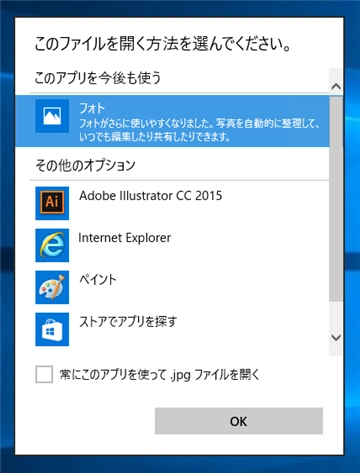
アプリの一覧に[Windows フォト ビューアー]が表示されますので、こちらをクリックして選択します。必要に応じてダイアログ下部の[常に子のアプリを使って.jpgファイルを開く]のチェックボックスをチェックします。
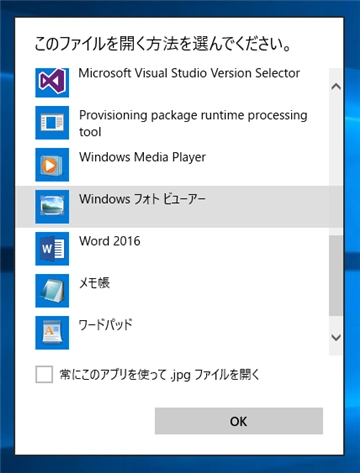
エクスプローラでJpegファイルをダブルクリックすると[Windows フォト ビューアー]が起動するようになりました。
以上で設定は完了です。
http://www.tenforums.com/software-apps/8930-windows-photo-viewer-gone-2.html#post290818

